Po získaní prenosného počítača to môže trvať dostatočne dlhý čas, než bude potrebné obnoviť do pamäte, ktorý model Vášho notebooku má.

Model vášho notebooku, ktorý potrebujete vedieť
Najčastejšia potreba vzniká, keď potrebujete vymeniť súčasti alebo nainštalovať ďalšie zariadenia.
V opačnom prípade môžete hádzať peniaze preč do vetra márne, pretože akvizície môžu byť jednoducho nezlučiteľné s údajmi vášho notebooku.
obsah
- 1 Metódy určovania
- 1.1 Priestory na puzdre
- 1.2 Zobrazenie v systéme BIOS
- 1.3 Zobrazenie vlastností prenosného počítača
- 1.4 Príkazový riadok
- 1.5 Informácie o systéme Msinfo32
- 1.6 Softvérové metódy
Metódy určovania
Najjednoduchším spôsobom, ako okamžite určiť model vášho notebooku, je zobrazenie záručnej karty, užívateľskej príručky, šeku, ktoré vám boli vydané v čase nákupu zariadenia.
Bohužiaľ, nie všetci sú úprimní používatelia, nie všetci sa snažia uchovávať podpornú dokumentáciu už veľa rokov, takže sa často stáva, že jednoducho nemáte takú dokonalú stopu.
Aj v tomto prípade by nemal existovať dôvod na frustráciu, pretože existuje niekoľko možností pre konanie, ktoré budú ľahko vyriešené v prípade vzniku problému.
Skúsení používatelia ponúkajú podrobné pokyny na rýchle a presné zistenie prenosných údajov.
Priestory na puzdre
Ak sa dokumentácia pre prenosný počítač nezachovala z objektívnych dôvodov, používatelia zdieľajú jednoduché tajomstvá, kde sa pozrieť na model notebooku.
Vezmite si svoj laptop do rúk a otočte ho zo všetkých strán. Výrobca často držia špeciálne samolepky so špecifikovanými hlavnými vlastnosťami priamo na telese vášho notebooku.
Takéto nálepky môžu byť umiestnené na prednej strane, ale môžu byť na zadnej strane puzdra.

Samolepky označujúce model sú buď na prednej alebo zadnej strane.
Názov výrobcu možno ľahko zistiť pri otvorení veka notebooku a pri pohľade na hornú časť klávesnice alebo spodnej časti displeja.
Na zadnej strane bielej nálepky sa môžete nielen oboznámiť s informáciami, ktoré vám umožnia obnoviť model notebooku v jeho pamäti, ale aj jeho sériové číslo.
Ak ste nenájdili nálepky, pretože v priebehu času boli poškodené a nemilosrdne odstránené, prečítajte si nasledujúce odporúčania, ako zistiť model notebooku.
Najskôr vypnite prenosný počítač, odpojte batériu a na nej nájdete nálepku s informáciami, ktoré vás zaujímajú.
Zobrazenie v systéme BIOS
Ak boli všetky predchádzajúce pokusy neúspešné, nemohli ste nájsť jednu samolepku s potrebnými informáciami, môžete použiť nasledujúce rady, ako určiť dáta prenosných počítačov.
Ak to chcete urobiť, spočiatku reštartujte prenosný počítač a pri zavádzaní operačného systému zadajte BIOS.
Ak chcete vstúpiť do systému BIOS, musíte pri spustení OS: F2, F10 alebo Delete odstrániť jedno z tlačidiel.
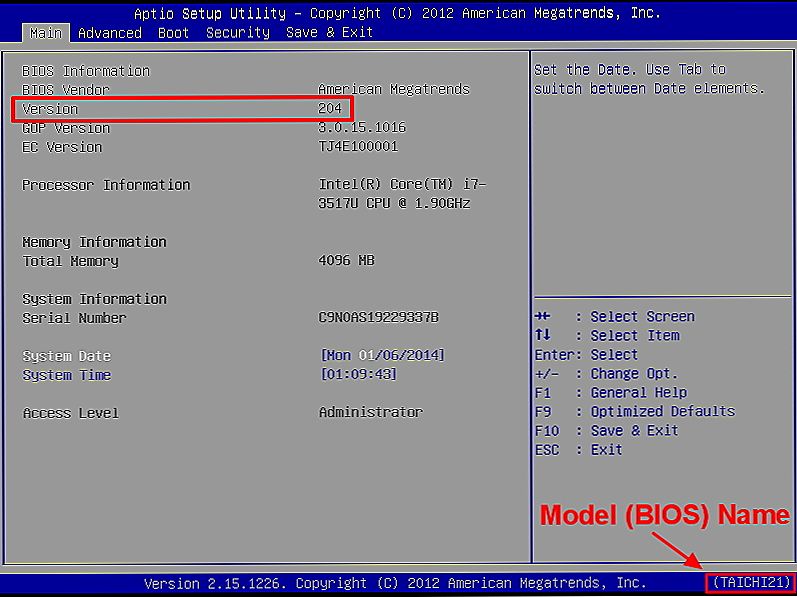
Prostredníctvom systému BIOS môžete tiež zistiť model počítačového zariadenia
Na úplne prvej karte Informácie alebo Pokročilé, ktorá sa nachádza v hornej horizontálnej lište ponuky, nájdite riadok Názov produktu. Toto je miesto, kde bude uvedený váš model notebooku.
Zobrazenie vlastností prenosného počítača
Niektorí používatelia odporúčajú opustiť operačný systém, a to prostredníctvom systému Windows, aby našli odpoveď na otázku.
Ako vidieť model notebooku v tomto prípade, je tiež ľahké pochopiť.Na pracovnej ploche nájdite skratku "Počítač", kliknite naň pravým tlačidlom a potom prejdite na posledný riadok "Vlastnosti".
V ľavom dolnom rohu okna, ktoré sa otvorí, sa zobrazí parameter "Počítače a prostriedky produktivity", kliknite naň. Po opätovnom otvorení nového okna vyhľadajte nasledujúcu možnosť "Zobrazenie a tlač detailných informácií o výkonnosti a systéme počítača".
Tento parameter sa nachádza na strane na pravej strane okna, ktoré sa otvorí, počkajte pár sekúnd, kým sa neobjaví nové okno, v ktorom nájdete informácie, ktoré vás zaujímajú.
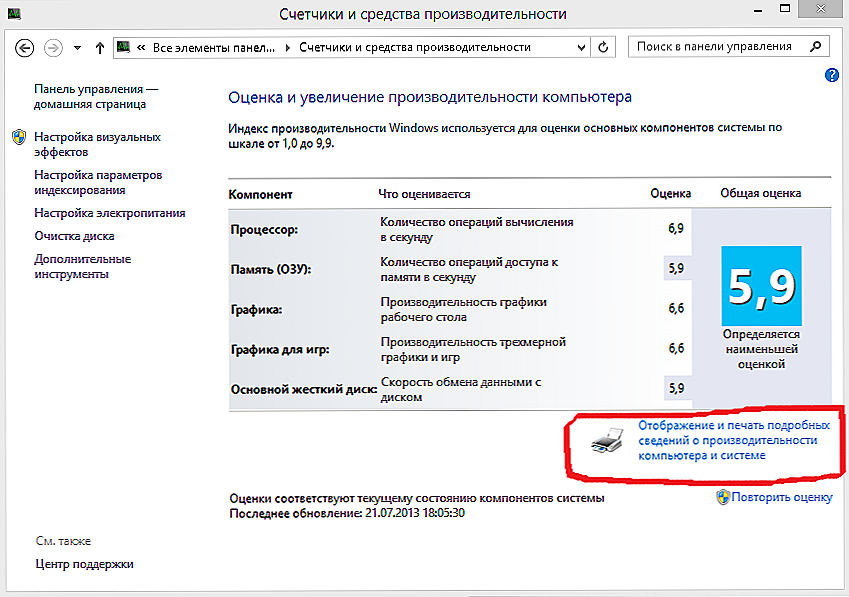
Po kliknutí sa informácie o modeli notebooku objavia v novom okne.
Príkazový riadok
Ak ste už mali praktické skúsenosti s príkazovým riadkom, môže sa tiež stať úspešným nástrojom na zistenie modelu prenosného počítača.
Ak chcete otvoriť príkazový riadok, stlačte dve tlačidlá Win a R a potom do okna, ktoré sa objaví, napíšte cmd.
Teraz sa otvorí čierne okno a zadajte príkaz "wmic csproduct get name", potom stlačte kláves Enter a potvrďte svoje kroky.
Potom sa budete môcť pozrieť na informácie, ktoré sa objavia, rovnako ako určiť z neho model notebooku.
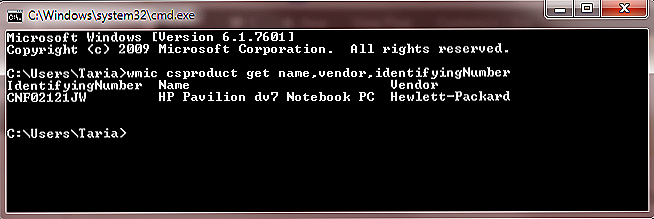
Cez príkazový riadok a špeciálne príkazy môžete získať potrebné údaje
Informácie o systéme Msinfo32
Ak chcete využiť túto príležitosť, musíte najprv podržať dve klávesy Win a R, ale v okne, ktoré sa zobrazí, uveďte zoznam Msinfo32.
Na obrazovke sa objaví okno s najdôležitejšími informáciami o vašom notebooku, vrátane modelu, ale aj operačného systému, veľkosti pamäte a ďalších dôležitých vlastností.
Softvérové metódy
Môžete použiť funkcie softvéru. Ak to chcete urobiť, spustite program Everest, ak už bol predinštalovaný v počítači.
Ak ste ho ešte nenainštalovali, najskôr ho stiahnite, nainštalujte a až potom vyriešte problém.
Spustite program, prejdite na kartu "Počítač", potom prejdite na DMI a nakoniec vykonajte ďalší prechod na parameter "Systém".
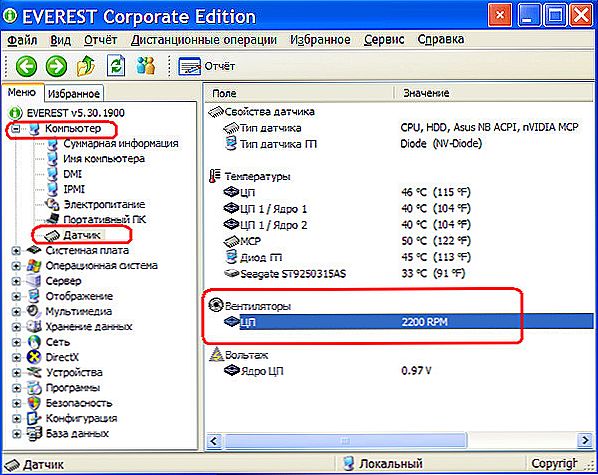
V programe Everest nájdete všetky dáta prenosného počítača: od modelu po sériové číslo a ID
Teraz môžete vidieť nielen meno vášho modelu notebooku, ale aj jeho sériové číslo, jedinečné ID.
Takže, určiť model notebooku nie je ťažké, ak používate jednu z niekoľkých odporúčaní.Prinajmenšom po určení modelu môžete bezpečne kúpiť komponenty a implementovať ich vo vašom zariadení.












